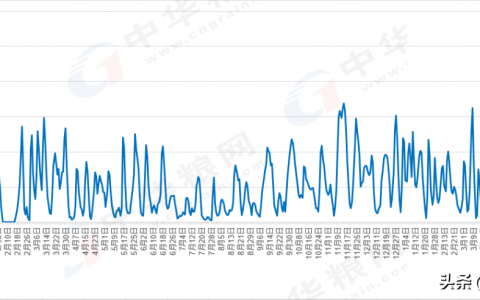昨天为大家介绍了如何刻录数据光盘,其中有一个选项就是“允许以后添加文件”,这项对于日后能否续刻起着关键的作用。以上次刻录的盘片为例,笔者选择了“允许以后添加文件”,所以下面我们就来看如可续刻这张光盘。
将“数据备份”光盘放入刻当机,nero主界面中选择“制作数据”选项,进入第二页面,双击“数据光盘”,然后刻录机对“数据备份”中已有文件进行识别。

刻录页面

放入已写入光盘后,刻录机对已有内容刷新
完成了文件识别过程之后,进入了添加文件页面,可以看到光盘中剩余空间,根本空间大小可继续添加文件。

进入添加文件页面
添加文件与平时刻录方法一样,直接拖进去或在对话框中选择都可以。

添加文件
添加需要刻录的文件之后,就可以准备刻录了。可以看到容量标的最后有一条红线,文件容量尽量不要接近甚至超过红线,保证文件的安全性和刻录品质。

在原来内容基础上可继续添加文件
刻录之后仍然会出现这个界面,选择是否检查编辑和允许以后刻录文件,对于可擦写盘片,默认选择即可。而对于一次性写入盘片,盘片容量如果已经达到极限的话,就不需要以后续刻了。

选择是否检查和允许续刻
以上的步骤没有问题的话,就可以刻录了。怎么样,这个过程其实也不难吧。其实不仅作为普通文件,其它诸如电影、MP3等文件均可以以这种方法刻录,随后笔者将为大家提供更详细且直观的刻录过程。
内容来源网络,如有侵权,联系删除,本文地址:https://www.230890.com/zhan/129139.html